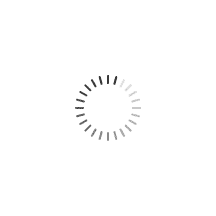- pctronik.pl (biuro)
ul. Branickiego 15
16-070 Choroszcz - E-mail:sklep@pctronik.pl
- Telefon791 691 999
85 661 55 58 - Gadu Gadu504140
- Godziny działania sklepucodziennie 8.00 - 21.30
w soboty 9.00 - 20.30
- Opis produktu
- Recenzje produktu (0)
Informacje o produkcie "Stellar Repair for Outlook Technician"
Ratowanie usuniętych i uszkodzonych e-maili
Sprawnie i skutecznie naprawia wszystkie szkody w plikach PST programu Outlook
Odzyskiwanie wiadomości e-mail, załączników, kontaktów, notatek, czasopism i zadań
Pozwala na selektywne odzyskiwanie wiadomości e-mail do żądanego formatu pliku
Pozwala na kompresję PST przed zapisem
Rozdziela PST na podstawie identyfikatora poczty, rozmiaru i daty.
NOWOŚĆ! Wsparcie dla MS Office 2019
NOWOŚĆ! Ulepszony graficzny interfejs użytkownika
Z Stellar Outlook Technik naprawczy PST może naprawić i odzyskać dane z uszkodzonych lub uszkodzonych plików Microsoft Outlook.
Microsoft Outlook przechowuje wiadomości e-mail, kontakty, notatki i poszczególne foldery w pliku w formacie .pst. Outlook PST Repair najpierw skanuje uszkodzony plik PST, ratuje dane i zapisuje je do nowego użytecznego pliku PST.
Dodatkowo, Outlook PST Repair pozwala na odzyskanie wiadomości, które zostały przypadkowo usunięte, a następnie usunięte z folderu Deleted Messages w Outlooku.
Outlook PST Repair ratuje i przywraca następujące dane dotyczące perspektyw na przyszłość:
Wiadomości e-mail z załącznikami
Kalendarz
kontakty
Uwagi
Działalność
Dziennik
Projekty
Jak to działa?
Trzy proste kroki:
1) Wybierz swój uszkodzony plik
2) Analizuj swoje pliki w Outlooku
3) Naprawiaj i zapisuj pliki (formaty: MSG, EML, RTF, PDF, HTML)
Cechy charakterystyczne
Naprawa wadliwego programu Outlook PST
Za pomocą narzędzia naprawczego Stellar Outlook PST można łatwo naprawić pliki Outlook PST, które zawierają błędy. Po uruchomieniu tego oprogramowania, automatycznie wyświetli się okno dialogowe "Select Outlook Mailbox". Jednak okno dialogowe "Wybierz skrzynkę pocztową Outlook'a" można również otworzyć wybierając "Wybierz skrzynkę pocztową Outlook'a" z menu Plik. To okno dialogowe daje możliwość wybrania pliku PST ze znanej ścieżki pliku. Jeśli nie znasz ścieżki pliku, możesz kliknąć na "Find Outlook File", aby otworzyć okno dialogowe "Find Mailbox". Następnie możesz określić dysk twardy, na którym chcesz znaleźć pliki PST. Następnie kliknij przycisk Start, aby rozpocząć wyszukiwanie plików. W ten sposób możesz łatwo naprawić swoje wadliwe/niedostępne maile z programu Outlook. Po wybraniu pliku należy go zaznaczyć i kliknąć przycisk Start Now, aby rozpocząć proces naprawy.
Podgląd maili po skanowaniu
Rozpoczyna się skanowanie uszkodzonych plików PST, a w lewym oknie programu wyświetlane są poszczególne pozycje poczty, takie jak wiadomości w folderze "Inbox", "Outbox", "Calendar", "Contacts", "Tasks", "Notes" i "Journal" itp. W prawym oknie możesz zobaczyć podgląd listów i innych elementów.
Znajdowanie lub sortowanie stałych przesyłek
W PST mogą być różne rodzaje przesyłek. Aby zawęzić wyszukiwanie konkretnych wiadomości, oprogramowanie oferuje różne opcje, takie jak "Znajdź wiadomość" i "Zorganizuj przez". Korzystając z tych opcji, można znaleźć i naprawić konkretną wiadomość w pliku PST. Aby znaleźć wiadomość, kliknij na ikonę "Znajdź wiadomość" w menu plików. Spowoduje to wyświetlenie okna dialogowego "Znajdź wiadomość". Można tam określić różne kryteria wyszukiwania, takie jak odbiorca, nadawca, temat, data. Po określeniu kryteriów wyszukiwania, należy kliknąć przycisk "Znajdź teraz", aby rozpocząć wyszukiwanie. W ten sposób zostanie utworzona lista e-maili, które odpowiadają kryteriom wyszukiwania. Możesz dwukrotnie kliknąć na pojedynczy e-mail, aby go otworzyć. W ten sam sposób można również sortować e-maile według różnych grup, takich jak "Data", "Nadawca", "Odbiorca", "Temat", "Typ", "Załączniki" i "Znaczenie" itp. Aby to zrobić, kliknij prawym przyciskiem myszy na odpowiednie pola w podglądzie i wybierz grupę.
Zapisz naprawiony Outlook PST
Po naprawieniu poczty można zapisać plik PST do dowolnego miejsca docelowego. Kliknij na ikonę "Zapisz plik naprawy" w menu pliku. Możesz również zapisać wybrane wiadomości w innym formacie, takim jak EML, MSG, RTF, HTML, PDF, DBX lub MBOX. Alternatywnie, można zapisać dowolną wiadomość z listy wyników wyszukiwania, klikając prawym przyciskiem myszy i wybierając żądany format, w którym wiadomość ma zostać zapisana. Ponadto, masz dwie niezwykłe opcje kompromisu lub podziału pliku PST przed zapisaniem naprawionego pliku PST.
Jak czytać maile w formatach EML, MSG, RTF, HTML, PDF, DBX i MBOX?
Aby odczytywać zapisane wiadomości w formacie EML i MSG, należy zainstalować w systemie MS Outlook. Zapisanie PST jako DBX oznacza, że do importu i odczytu pliku DBX potrzebny jest MS Outlook Express. Plik MBOX można zaimportować do dowolnej aplikacji pocztowej, takiej jak Spicebird, Eudora, Thunderbird i SeaMonkey. Jednak do odczytu plików RTF, HTML i PDF potrzebny jest WordPad, przeglądarka i czytnik PDF. Aby odczytać e-mail zapisany jako plik EML, należy przejść do miejsca docelowego pliku EML. Kliknij dwukrotnie, aby otworzyć plik jako zwykły e-mail w oknie MS Outlook. Aby odczytać e-mail zapisany jako plik MSG, należy przejść do miejsca przeznaczenia pliku MSG. Kliknij dwukrotnie, aby otworzyć plik jako zwykły e-mail w oknie MS Outlook. Aby odczytać wiadomość e-mail zapisaną jako plik RTF, należy przejść do miejsca przeznaczenia pliku RTF. Kliknij dwukrotnie, aby otworzyć plik jako zwykły e-mail w WordPadzie. Aby odczytać e-mail zapisany jako plik HTML, należy przejść do miejsca docelowego pliku HTML. Kliknij dwukrotnie, aby otworzyć plik jako zwykłą wiadomość e-mail w standardowej przeglądarce. Aby odczytać e-mail zapisany jako plik PDF, należy przejść do miejsca docelowego pliku PDF. Kliknij dwukrotnie, aby otworzyć plik jako zwykłą wiadomość e-mail w programie PDF Reader. Plik DBX jest automatycznie zapisywany w lokalizacji Outlook Express. Aby przeczytać pocztę, musisz uruchomić Outlook Express. Aby odczytać pocztę jako MBOX, należy zaimportować plik MBOX do dowolnej z aplikacji Spicebird, Eudora, Thunderbird i SeaMonkey, aby odczytać wszystkie wiadomości.
Skompresuj duże PST & Save
Oprogramowanie zawiera bardzo imponujące funkcje kompresji pliku PST przed jego zapisaniem. Po naprawieniu można skompresować duży plik PST. Ta funkcja jest pomocna w zmniejszaniu rozmiaru pliku PST, a ponadto możesz mieć inne opcje, takie jak
Kompresja wszystkich załączników do plików w nowym PST
Wydobywanie i zapisywanie załączników do plików w folderze (bez utraty łącza)
Wydobywanie, kompresja i przechowywanie załączników do plików w folderze (bez utraty linków)
Usuń wszystkie załączniki w nowym PST
Później możesz zaimportować skompresowany PST do swojego profilu w Outlooku i uzyskać dostęp do maili i innych elementów.
Podział naprawionego PST i oszczędzanie
Stellar Outlook PST Repair (Tech) pozwala na podział naprawionego pliku PST przed jego zapisaniem. Istnieje kilka kryteriów, takich jak identyfikator poczty, rozmiar i data, na których można podzielić plik PST. Split by Mail ID oznacza, że oprogramowanie podzieli plik PST na podstawie wybranych Mail ID. Podobnie, można podzielić plik PST na zakresy wielkości 500 MB, 1000 MB, 1500 MB lub 2000 MB. Jeśli wybierzesz datę, narzędzie podzieli PST w oparciu o określone daty.
Przywracanie wpisów w kalendarzu
Narzędzie oferuje pięć opcji kalendarzowych, z którymi można pracować. W lewej dolnej części interfejsu użytkownika można wybrać opcję "Kalendarz". Opcja ta pozwala na stworzenie listy wpisów dla dni, dni roboczych, tygodni lub miesięcy. Day- Ta opcja zawiera listę wszystkich wpisów na dany dzień, z listy zeskanowanych wiadomości e-mail. Work Week- Ta opcja zawiera listę wszystkich wpisów dla danego tygodnia roboczego (od poniedziałku do piątku). Tydzień: Ta opcja zawiera listę wszystkich wpisów na dany tydzień (od poniedziałku do niedzieli). Month: Opcja ta zawiera listę wszystkich wpisów na dany miesiąc. Jeśli jednak chcesz zobaczyć wszystkie wpisy z określonej daty, możesz wybrać opcję "Idź do". Opcję tę można również wybrać na pasku narzędzi oprogramowania.
Wersja produktu: Cyfrowa (ESD)
Ratowanie usuniętych i uszkodzonych e-maili
Sprawnie i skutecznie naprawia wszystkie szkody w plikach PST programu Outlook
Odzyskiwanie wiadomości e-mail, załączników, kontaktów, notatek, czasopism i zadań
Pozwala na selektywne odzyskiwanie wiadomości e-mail do żądanego formatu pliku
Pozwala na kompresję PST przed zapisem
Rozdziela PST na podstawie identyfikatora poczty, rozmiaru i daty.
NOWOŚĆ! Wsparcie dla MS Office 2019
NOWOŚĆ! Ulepszony graficzny interfejs użytkownika
Z Stellar Outlook Technik naprawczy PST może naprawić i odzyskać dane z uszkodzonych lub uszkodzonych plików Microsoft Outlook.
Microsoft Outlook przechowuje wiadomości e-mail, kontakty, notatki i poszczególne foldery w pliku w formacie .pst. Outlook PST Repair najpierw skanuje uszkodzony plik PST, ratuje dane i zapisuje je do nowego użytecznego pliku PST.
Dodatkowo, Outlook PST Repair pozwala na odzyskanie wiadomości, które zostały przypadkowo usunięte, a następnie usunięte z folderu Deleted Messages w Outlooku.
Outlook PST Repair ratuje i przywraca następujące dane dotyczące perspektyw na przyszłość:
Wiadomości e-mail z załącznikami
Kalendarz
kontakty
Uwagi
Działalność
Dziennik
Projekty
Jak to działa?
Trzy proste kroki:
1) Wybierz swój uszkodzony plik
2) Analizuj swoje pliki w Outlooku
3) Naprawiaj i zapisuj pliki (formaty: MSG, EML, RTF, PDF, HTML)
Cechy charakterystyczne
Naprawa wadliwego programu Outlook PST
Za pomocą narzędzia naprawczego Stellar Outlook PST można łatwo naprawić pliki Outlook PST, które zawierają błędy. Po uruchomieniu tego oprogramowania, automatycznie wyświetli się okno dialogowe "Select Outlook Mailbox". Jednak okno dialogowe "Wybierz skrzynkę pocztową Outlook'a" można również otworzyć wybierając "Wybierz skrzynkę pocztową Outlook'a" z menu Plik. To okno dialogowe daje możliwość wybrania pliku PST ze znanej ścieżki pliku. Jeśli nie znasz ścieżki pliku, możesz kliknąć na "Find Outlook File", aby otworzyć okno dialogowe "Find Mailbox". Następnie możesz określić dysk twardy, na którym chcesz znaleźć pliki PST. Następnie kliknij przycisk Start, aby rozpocząć wyszukiwanie plików. W ten sposób możesz łatwo naprawić swoje wadliwe/niedostępne maile z programu Outlook. Po wybraniu pliku należy go zaznaczyć i kliknąć przycisk Start Now, aby rozpocząć proces naprawy.
Podgląd maili po skanowaniu
Rozpoczyna się skanowanie uszkodzonych plików PST, a w lewym oknie programu wyświetlane są poszczególne pozycje poczty, takie jak wiadomości w folderze "Inbox", "Outbox", "Calendar", "Contacts", "Tasks", "Notes" i "Journal" itp. W prawym oknie możesz zobaczyć podgląd listów i innych elementów.
Znajdowanie lub sortowanie stałych przesyłek
W PST mogą być różne rodzaje przesyłek. Aby zawęzić wyszukiwanie konkretnych wiadomości, oprogramowanie oferuje różne opcje, takie jak "Znajdź wiadomość" i "Zorganizuj przez". Korzystając z tych opcji, można znaleźć i naprawić konkretną wiadomość w pliku PST. Aby znaleźć wiadomość, kliknij na ikonę "Znajdź wiadomość" w menu plików. Spowoduje to wyświetlenie okna dialogowego "Znajdź wiadomość". Można tam określić różne kryteria wyszukiwania, takie jak odbiorca, nadawca, temat, data. Po określeniu kryteriów wyszukiwania, należy kliknąć przycisk "Znajdź teraz", aby rozpocząć wyszukiwanie. W ten sposób zostanie utworzona lista e-maili, które odpowiadają kryteriom wyszukiwania. Możesz dwukrotnie kliknąć na pojedynczy e-mail, aby go otworzyć. W ten sam sposób można również sortować e-maile według różnych grup, takich jak "Data", "Nadawca", "Odbiorca", "Temat", "Typ", "Załączniki" i "Znaczenie" itp. Aby to zrobić, kliknij prawym przyciskiem myszy na odpowiednie pola w podglądzie i wybierz grupę.
Zapisz naprawiony Outlook PST
Po naprawieniu poczty można zapisać plik PST do dowolnego miejsca docelowego. Kliknij na ikonę "Zapisz plik naprawy" w menu pliku. Możesz również zapisać wybrane wiadomości w innym formacie, takim jak EML, MSG, RTF, HTML, PDF, DBX lub MBOX. Alternatywnie, można zapisać dowolną wiadomość z listy wyników wyszukiwania, klikając prawym przyciskiem myszy i wybierając żądany format, w którym wiadomość ma zostać zapisana. Ponadto, masz dwie niezwykłe opcje kompromisu lub podziału pliku PST przed zapisaniem naprawionego pliku PST.
Jak czytać maile w formatach EML, MSG, RTF, HTML, PDF, DBX i MBOX?
Aby odczytywać zapisane wiadomości w formacie EML i MSG, należy zainstalować w systemie MS Outlook. Zapisanie PST jako DBX oznacza, że do importu i odczytu pliku DBX potrzebny jest MS Outlook Express. Plik MBOX można zaimportować do dowolnej aplikacji pocztowej, takiej jak Spicebird, Eudora, Thunderbird i SeaMonkey. Jednak do odczytu plików RTF, HTML i PDF potrzebny jest WordPad, przeglądarka i czytnik PDF. Aby odczytać e-mail zapisany jako plik EML, należy przejść do miejsca docelowego pliku EML. Kliknij dwukrotnie, aby otworzyć plik jako zwykły e-mail w oknie MS Outlook. Aby odczytać e-mail zapisany jako plik MSG, należy przejść do miejsca przeznaczenia pliku MSG. Kliknij dwukrotnie, aby otworzyć plik jako zwykły e-mail w oknie MS Outlook. Aby odczytać wiadomość e-mail zapisaną jako plik RTF, należy przejść do miejsca przeznaczenia pliku RTF. Kliknij dwukrotnie, aby otworzyć plik jako zwykły e-mail w WordPadzie. Aby odczytać e-mail zapisany jako plik HTML, należy przejść do miejsca docelowego pliku HTML. Kliknij dwukrotnie, aby otworzyć plik jako zwykłą wiadomość e-mail w standardowej przeglądarce. Aby odczytać e-mail zapisany jako plik PDF, należy przejść do miejsca docelowego pliku PDF. Kliknij dwukrotnie, aby otworzyć plik jako zwykłą wiadomość e-mail w programie PDF Reader. Plik DBX jest automatycznie zapisywany w lokalizacji Outlook Express. Aby przeczytać pocztę, musisz uruchomić Outlook Express. Aby odczytać pocztę jako MBOX, należy zaimportować plik MBOX do dowolnej z aplikacji Spicebird, Eudora, Thunderbird i SeaMonkey, aby odczytać wszystkie wiadomości.
Skompresuj duże PST & Save
Oprogramowanie zawiera bardzo imponujące funkcje kompresji pliku PST przed jego zapisaniem. Po naprawieniu można skompresować duży plik PST. Ta funkcja jest pomocna w zmniejszaniu rozmiaru pliku PST, a ponadto możesz mieć inne opcje, takie jak
Kompresja wszystkich załączników do plików w nowym PST
Wydobywanie i zapisywanie załączników do plików w folderze (bez utraty łącza)
Wydobywanie, kompresja i przechowywanie załączników do plików w folderze (bez utraty linków)
Usuń wszystkie załączniki w nowym PST
Później możesz zaimportować skompresowany PST do swojego profilu w Outlooku i uzyskać dostęp do maili i innych elementów.
Podział naprawionego PST i oszczędzanie
Stellar Outlook PST Repair (Tech) pozwala na podział naprawionego pliku PST przed jego zapisaniem. Istnieje kilka kryteriów, takich jak identyfikator poczty, rozmiar i data, na których można podzielić plik PST. Split by Mail ID oznacza, że oprogramowanie podzieli plik PST na podstawie wybranych Mail ID. Podobnie, można podzielić plik PST na zakresy wielkości 500 MB, 1000 MB, 1500 MB lub 2000 MB. Jeśli wybierzesz datę, narzędzie podzieli PST w oparciu o określone daty.
Przywracanie wpisów w kalendarzu
Narzędzie oferuje pięć opcji kalendarzowych, z którymi można pracować. W lewej dolnej części interfejsu użytkownika można wybrać opcję "Kalendarz". Opcja ta pozwala na stworzenie listy wpisów dla dni, dni roboczych, tygodni lub miesięcy. Day- Ta opcja zawiera listę wszystkich wpisów na dany dzień, z listy zeskanowanych wiadomości e-mail. Work Week- Ta opcja zawiera listę wszystkich wpisów dla danego tygodnia roboczego (od poniedziałku do piątku). Tydzień: Ta opcja zawiera listę wszystkich wpisów na dany tydzień (od poniedziałku do niedzieli). Month: Opcja ta zawiera listę wszystkich wpisów na dany miesiąc. Jeśli jednak chcesz zobaczyć wszystkie wpisy z określonej daty, możesz wybrać opcję "Idź do". Opcję tę można również wybrać na pasku narzędzi oprogramowania.
Wersja produktu: Cyfrowa (ESD)
Nikt jeszcze nie napisał recenzji do tego produktu. Bądź pierwszy i napisz recenzję.
Tylko zarejestrowani klienci mogą pisać recenzje do produktów. Jeżeli posiadasz konto w naszym sklepie zaloguj się na nie, jeżeli nie załóż bezpłatne konto i napisz recenzję.
Pozostałe produkty z kategorii